
모두들 하~~위~~! 반갑도다. 정보저장소다. 다들 주말 잘 보냈는가? 필자는 사회적 거리두기를 철저히 지키고자 주말 내내 집에만 있었다. 이 정도는 돼야 코로나19를 대비하는 참된 시민이 아닐까 싶다. (약속이 없어서 안나간건 안비밀) 오래간만에 집에서 꿀 같은 휴식을 취하면서 이리저리 뒹굴다가 문득 창 밖을 바라보니 굉장히 맑은 주말의 날씨였던 거 같다. 스스로 사회적 거리두기 캠페인이라고 합리화했지만 다들 삼삼오오 무리를 지어 벚꽃 구경하러 다니는 모습을 보니 한 편으로는 이게 맞나 싶기도 했다.
그래서 그런 마음에 더 독하게 집에서 사회적 거리두기를 실천하고자 네스프레소 돌체구스토 캡슐 커피 머신을 하나 질러버렸다. 다시 말하지만 단순한 충동구매가 아닌 필자의 사회적 거리두기의 큰 그림을 그리고자 함이니 이해해달라. 물론 나중에 커피 머신에 대해서는 상세하게 내돈내산 리뷰 특집으로다가 꼼꼼한 리뷰를 하도록 하겠다.
오늘은 여러분들에게 '유튜브' 관련한 꿀팁을 하나 소개하고자 한다. 이제 세계적인 영상 콘텐츠 플랫폼이 되어버린 구글의 유튜브! 이제 '유튜브 크리에이터'라는 직종이 생길 정도로 4차 산업혁명을 이끌어나가고 있는 선구자라고 할 수 있다. 언제 어디서든 휴대폰과 데이터만 있으면 영상 콘텐츠를 유튜브를 통해 소비할 수 있다. 여기서 필자가 소개하는 꿀팁 하나가 있다면 좀 더 삶의 질이 윤택해지지 않을까 해서 포스팅을 해본다. 그것은 바로! '유튜브 자동재생'과 '유튜브 반복재생'에 관한 것이다.
PC든 모바일이든 집이나 출/퇴근길에 플레이리스트 영상 콘텐츠를 반복재생하거나, 혹은 재밌는 예능 콘텐츠들을 모아 자동재생하는 간편한 방법을 통해 영상 콘텐츠를 즐길 수 있다면 어떨까?! 물론 이미 대부분 인지하고 있는 사실일 수도 있으나, 필자가 모르는 분들을 위해 디테일을 만져준다면 아마 그분들의 삶의 질이 올라갈 것이라 믿는다. 정보의 균등함을 위해 필자가 친히 유튜브 자동재생 및 반복재생에 대해 포스팅하니 잘 따라오기 바란다. 그럼 지금부터 포스팅을 시작해보자!
*필자의 PC는 맥북 프로 15년형, 모바일은 아이폰 XR이며, 윈도우 & 안드로이드 유저와는 차이가 있을 수 있다.
#1 유튜브 자동재생 :: PC 버전에서 설정하는 방법

가장 먼저 유튜브 자동재생 PC 버전에서 하는 방법에 대해 알아보자. 일단 예를 들어 필자가 집에서 아는 형님 클립 영상을 시청하고 있다고 가정해보자. 하지만 이 클립 영상들의 경우 길어야 3~5분 내외 정도 되는 짤막한 영상들이다. 영상이 끝나면 다음 영상 - 대부분 유튜브 알고리즘에 의해 관련된, 혹은 그 채널의 다른 영상들이 다음 영상으로 올라오게 된다. - 을 손 안 대고 보고 싶어도 자동재생 설정이 이루어지지 않으면 내가 직접 조작을 해야 한다.
하지만 나는 누워서(정확히는 의자의 거의 눕듯이 앉아서) 굳이 마우스로 클릭하고 싶지 않기에 무언가 자동화가 되었으면 하는 바람이 매우 솟구친다. 이럴 때 유튜브 자동재생을 설정해두면 세상 스근하다. 그럼 어떻게 설정할까?


유튜브 자동재생하는 방법은 하~~나도 어렵지 않다. 아까 영상 콘텐츠를 보고 있을 때 눈썰미가 좋은 분이라면 영상 화면 우측 상단에 활성화 버튼이 있음을 알아차렸을 것이다. 그것을 자세히 보면 '자동재생'이라고 우두커니 안내되어 있다.
기본 설정으로는 자동재생 설정이 활성화되어 있지 않다. 하지만 마우스 원터치 클릭 한 번이면 자동재생은 스근하게 이루어진다. 참고로 동그라미 버튼에 '회색'이 들어와 있다면 비활성화된 상태, '파란색'으로 변환되어 있다면 활성화되었다는 뜻이다. 이를 바탕으로 내가 자동재생 설정을 했는지 안 했는지 알 수 있다.
물론 사용자 편집 > 설정 들어가서 어쩌고저쩌고 하는 방법도 있지만 그렇게 할바에는 원터치 클릭으로 한 번에 해결하는 게 세상 효율적일 것이다. 우리의 시간은 금보다 소중하기 때문에 최대한 절약하면서 최대한의 효율을 내는 것이 중요하다.
#2 유튜브 반복재생(연속재생) :: PC 버전에서 설정하는 방법

두 번째로 설명할 부분은 동일하게 PC버전에서 설정하는 방법이나 설정하는 방법은 다르다. 바로 '유튜브 반복재생(혹은 연속재생)'에 대한 것이다. 반복재생의 경우 필자는 플레이리스트 콘텐츠를 시청할 때 주로 사용한다. 특히 카페나 음식점에서 멜론보다는 좀 더 유튜버들이 감각적이고 콘셉트에 맞는 음원들을 모아놓은 플레이리스트 콘텐츠를 반복으로 재생하고자 할 때 매우 좋은 기능이라고 할 수 있다.
일반적으로 사람들이 유튜브 자동재생에 대한 설정 방법은 거의 알고 있으나 반복재생(연속재생)에 대한 부분은 잘 인지를 못하는 경우가 있는 듯하다. 필자도 처음에 이 방법이 없을까 해서 찾아봤는데 역시나 있었다. 이렇게 정보를 검색하는 게 매우 중요한 시대다. 그럼 어떻게 유튜브 반복재생을 하는지 스근하게 살펴보도록 하자.


물론 이 역시 설정하는 방법은 세상 간단하다. 일단 영상에 마우스를 두고 우클릭을 해보자. 그럼 6-7가지 정도의 메뉴가 등장한다. 그중 제일 상단에 눈에 띄는, 그리고 멜론이나 지니에서 많이 본 듯한 아이콘과 함께 '연속재생'이라는 메뉴가 있다. 해당 메뉴를 클릭해주면 온종일 해당 영상만 재생된다. 참고로 새로고침이나 창을 끄게 되면 해당 기능은 다시 기본 설정(반복재생 해제)으로 되돌아온다.
클릭 후에 다시 우클릭하여 메뉴를 보면 연속재생 메뉴 옆에 체크표시가 된 것을 알 수 있다. 나중에 재생을 해놓고 자신이 연속재생 설정을 해놨는지 깜빡했다면 우클릭 한 번으로 여부를 확인할 수 있으니 참고하기 바란다.
#3 유튜브 자동재생 :: 모바일 버전에서 설정하는 방법


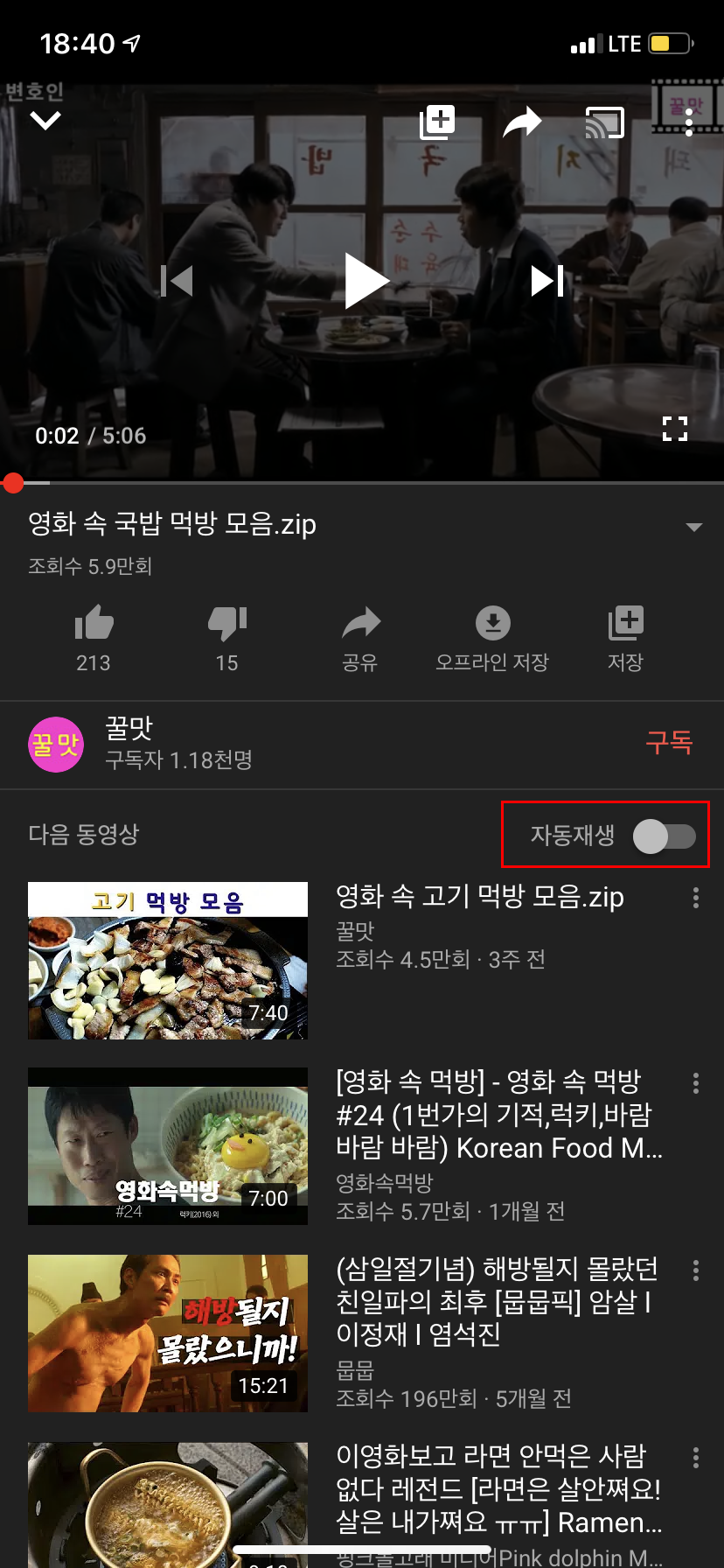
이제 세 번째로 모바일에서 자동재생 설정하는 방법에 대해 살펴보겠다. 사실상 PC에서 설정한 방법과 모바일에서 설정한 방법이 거의 동일하다고 보면 된다. 일단 첫 번째로 유튜브 앱을 실행시키자. 만약 유튜브 앱이 없다면(설마 없기야 하겠냐만은) 일반 브라우저로 접속을 해도 무방하다. 단 일반 브라우저 접속 시 로그인이 안되면 계속 기본설정(자동새생 해제)으로 바뀌니 번거로울 수 있다.
앱을 들어가서 영상 콘텐츠 하나를 플레이해보자. 그럼 바로 하단에 '자동재생'이라는 우리에게 굉장히 익숙한 활성화 아이콘이 보일 것이다. 이것을 활성화시키면 동그라미 버튼이 파란색으로, 비활성화하면 회색으로 바뀌게 된다. 이 부분은 PC와 동일하니 어렵지 않게 스근하게 해낼 수 있을 것이다.
#4 유튜브 반복재생(연속재생) :: 모바일 버전에서 설정하는 방법
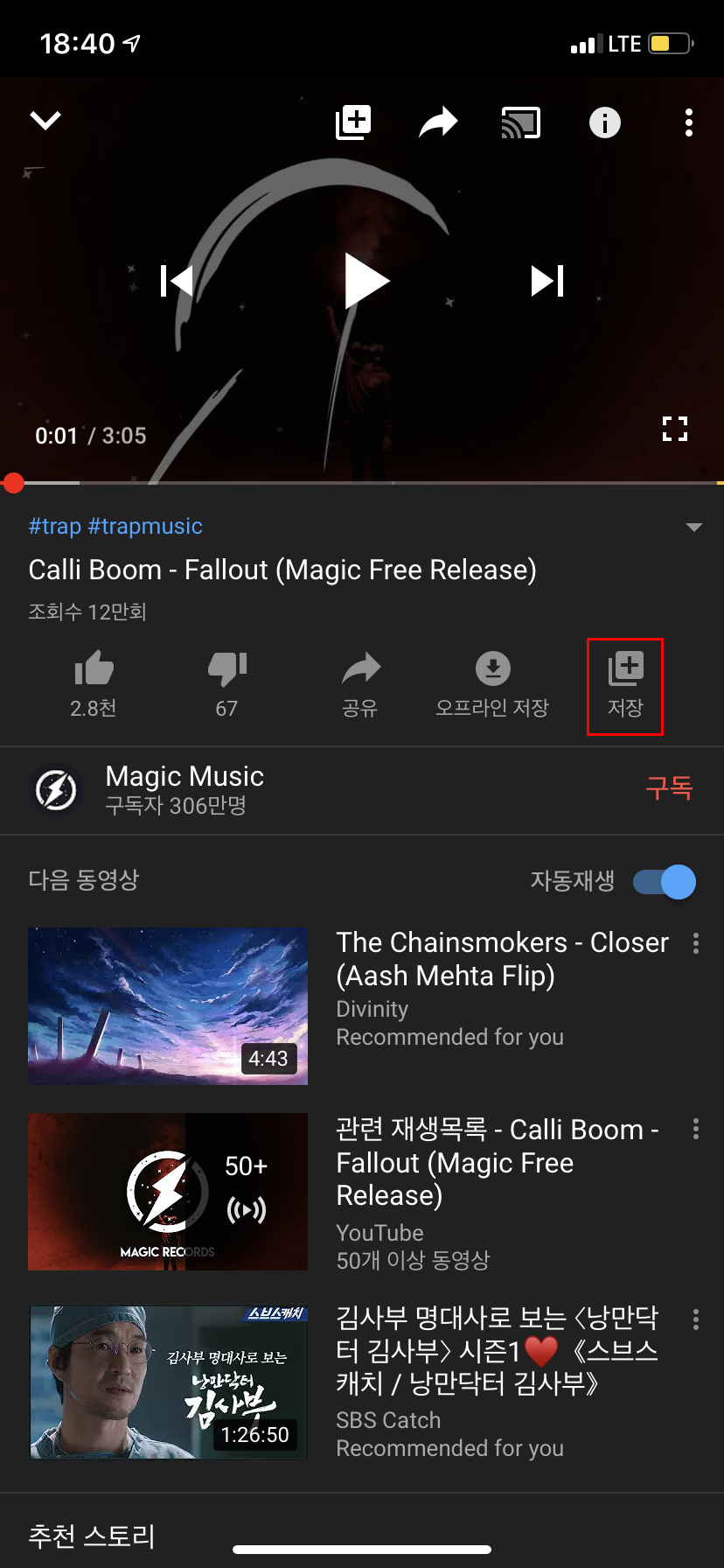
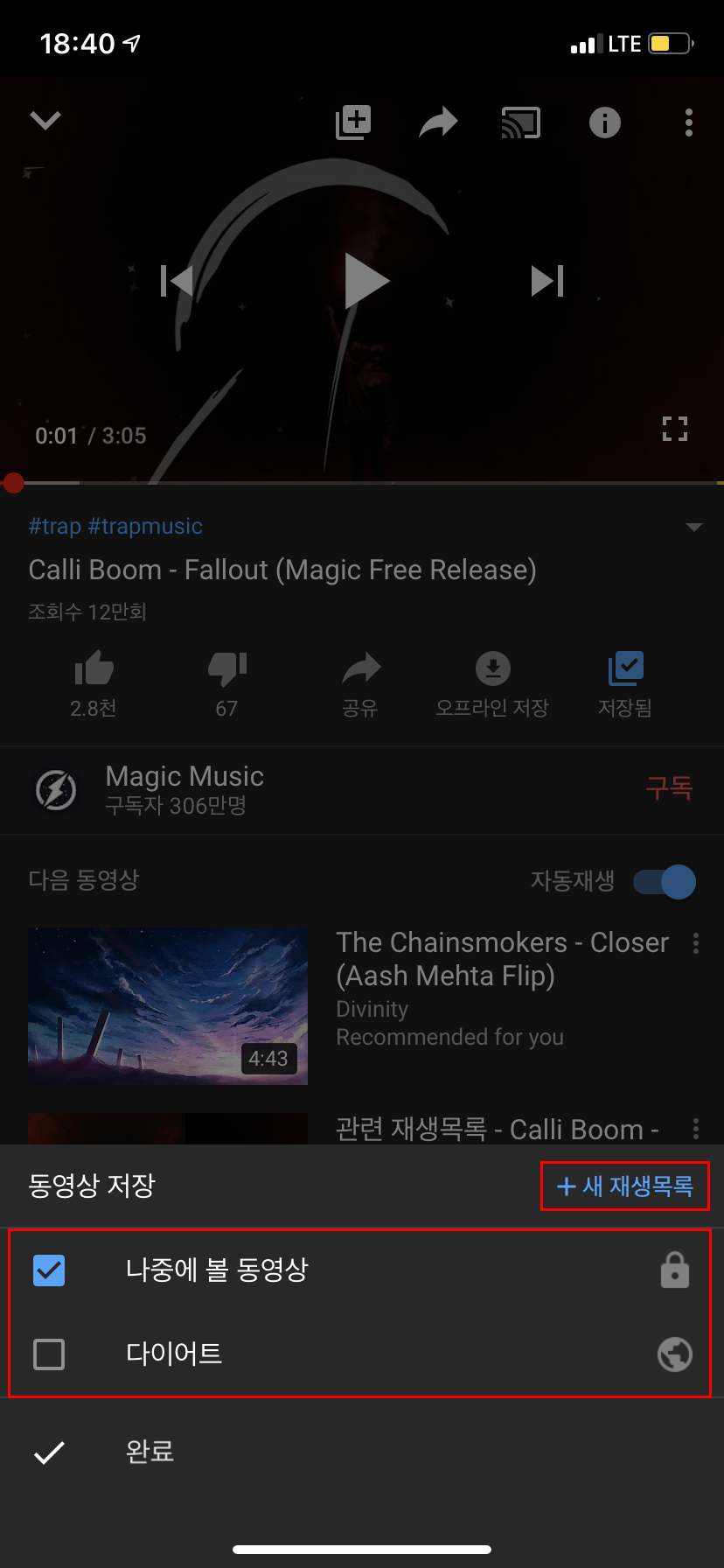
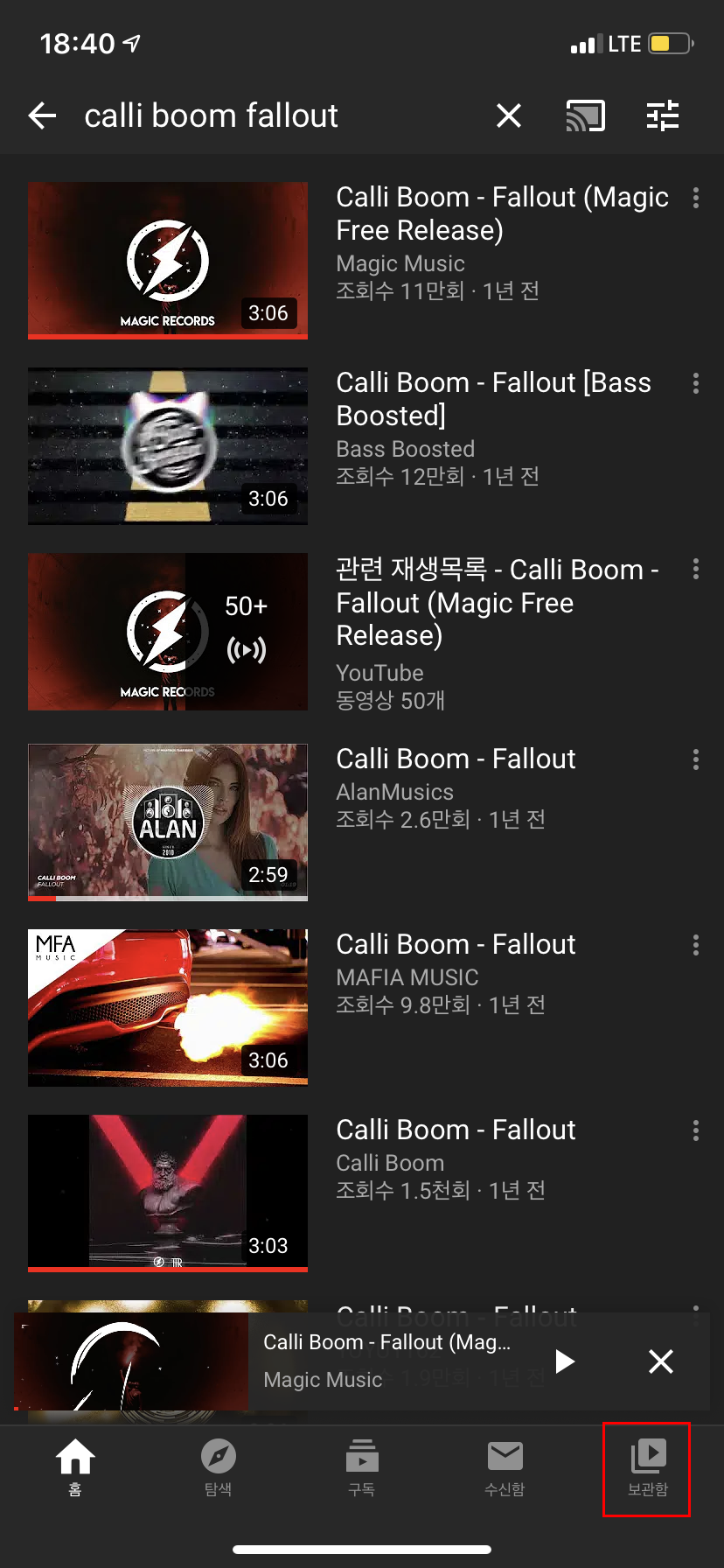
마지막으로 모바일 버전에서 유튜브 반복재생(연속재생)하는 방법에 대해 포스팅을 하도록 하겠다. 일단 결론부터 말하자면 PC와 설정하는 방법이 완전히 다르다. 왜냐하면 모바일에서는 우클릭 기능이 없기 때문이다. 따라서 조금 번거롭지만 나름의 노가다 작업을 해야 하는데 이 또한 1-3분 내외면 스근하게 완료되니 한 번 시도해보도록 하자.
일단 먼저 내가 시청하고자 하는 영상 콘텐츠를 플레이해보자. 아래에 5가지 아이콘이 보일 것이다. 좋아요부터 싫어요, 그리고 공유, 오프라인 저장 등이 있고 제일 마지막에 '저장'이라는 메뉴가 보일 것이다. 이름만 보고 딱 감이 올 수도 있다. '저장'을 통해 내가 따로 영상들을 모아놓고 거기서 지니나 멜론과 같이 플레이리스트를 반복재생(연속재생)시키는 원리라고 보면 된다.
그럼 스근하게 '저장' 버튼을 누르면 중간 사진처럼 내가 가진 재생목록에 저장할 수 있다. 만약 별도의 구분이 필요하다면 우측 상단에 '+ 새 재생목록' 버튼을 눌러 새로운 재생목록에 저장하도록 하자. 저장을 한 후에 다시 되돌아가 하단에 5가지 아이콘 중 제일 우측에 있는 '보관함' 메뉴를 탭해 다음 단계로 넘어가도록 하자.
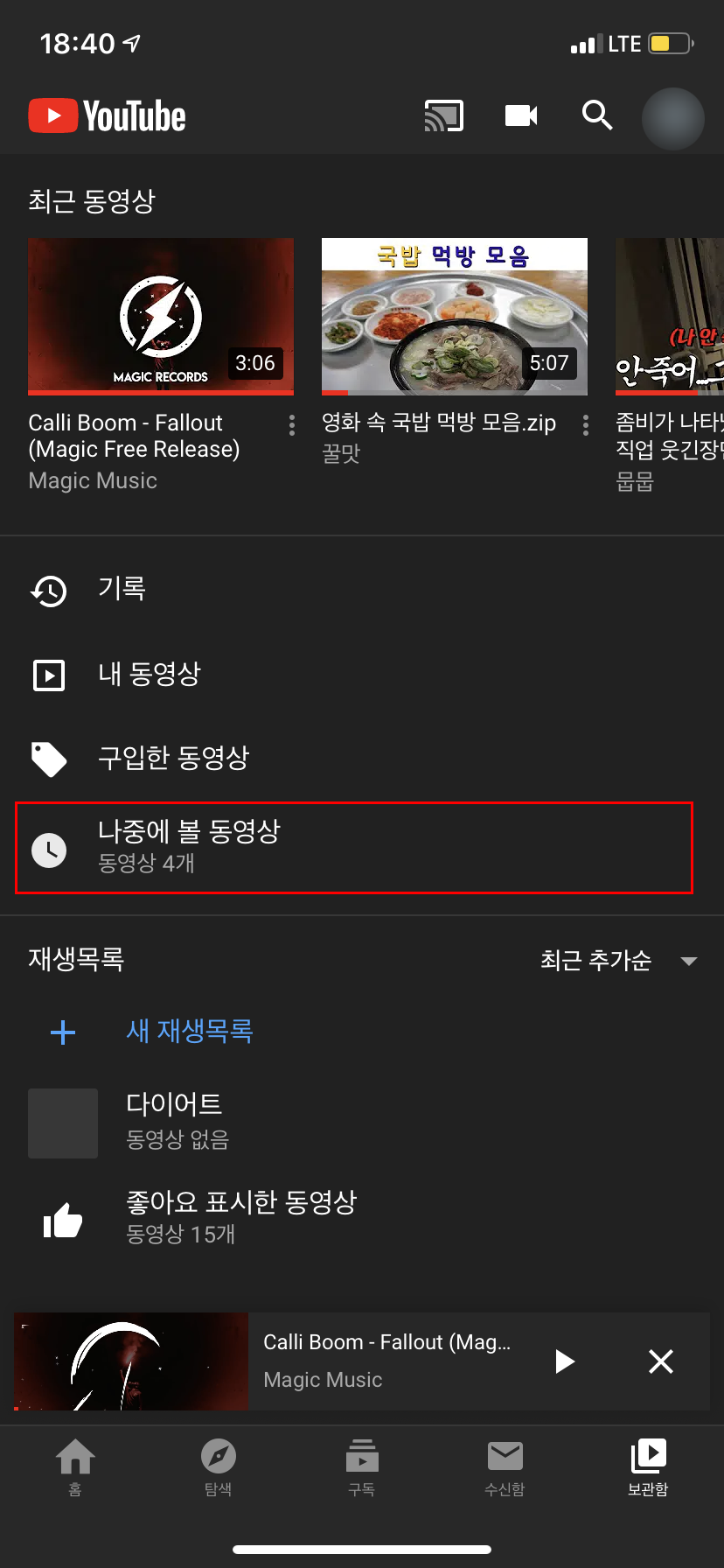
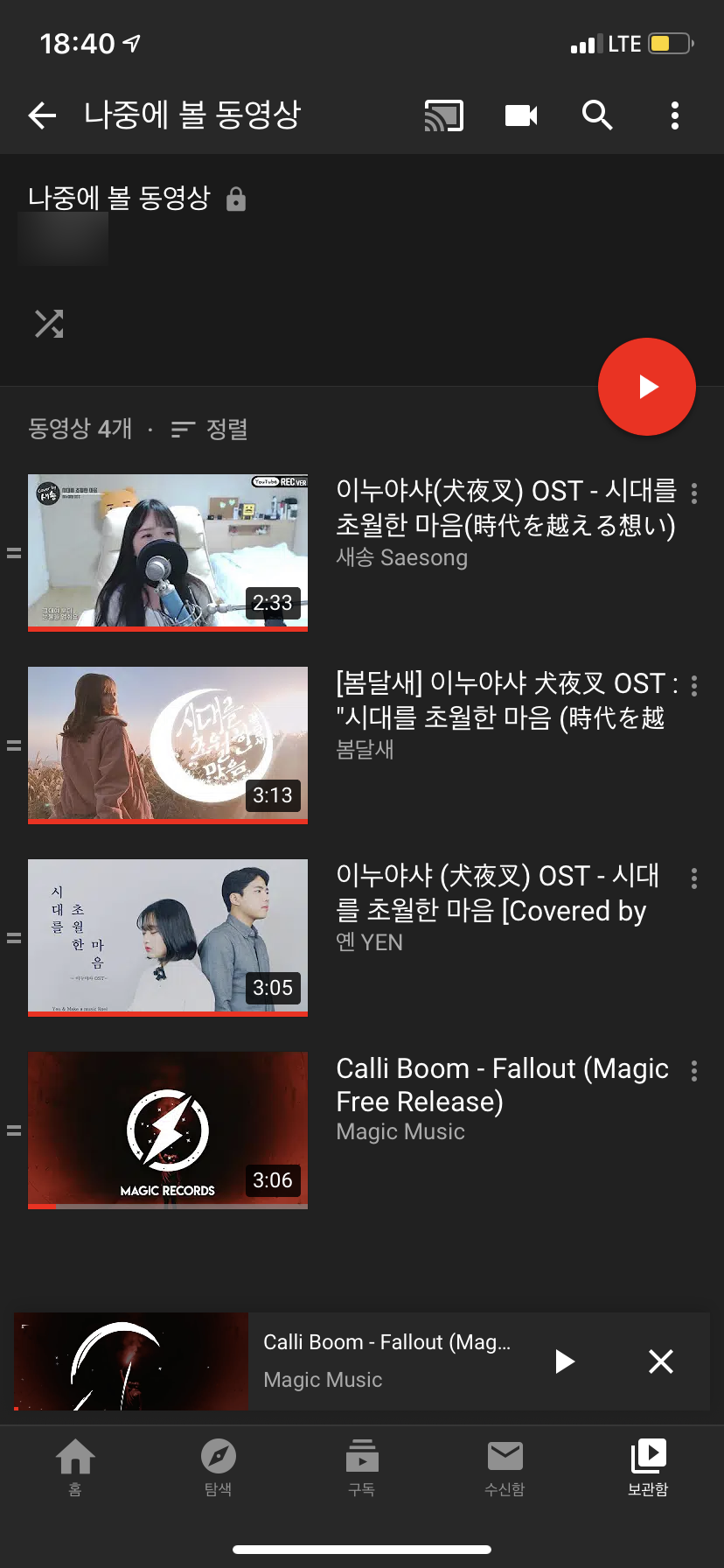
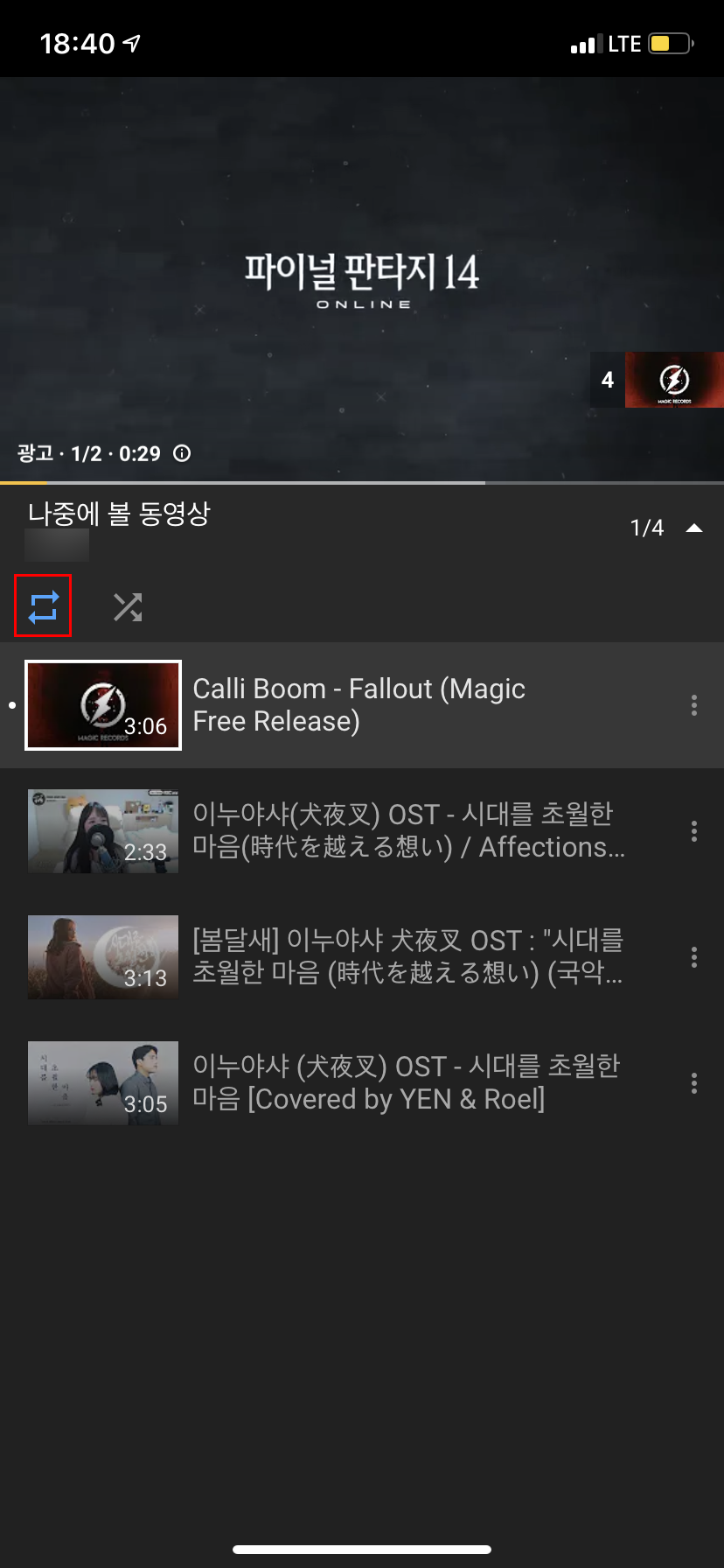
'보관함' 메뉴로 들어가면 이렇게 내가 최근에 시청한 영상 기록과 내가 업로드한 영상 등 내 계정과 관련된 목록이 있다. 여기서 아까 필자가 지정해둔 재생목록을 들어가도록 하자. 필자의 경우 '나중에 볼 영상' 재생목록에 저장을 해두었다. 여러분의 경우 여러분이 지정한 재생목록을 찾아서 들어가면 된다.
내가 저장해둔 재생목록에 들어가면 저렇게 저장해둔 영상이 나온다. TMI지만 요즘 이누야사 OST '시대를 초월한 마음' 가사 버전에 굉장히 꽂혀서 3개나 저장해두었다. 한 번 다들 들어보시길. 영상 하나를 재생해보자. 재생목록 이름 바로 밑에 눈에 익숙한 아이콘 2개가 보일 것이다. 그렇다. 기억을 한다면 아까 PC 버전에서 연속 재생 아이콘 버튼과 동일한 버튼이 저기에 있다. 저것을 탭해 파란색으로 활성화하면 재생목록 내에 있는 모든 영상들이 반복재생(연속재생)되게 된다. 만약 하나만 있다면 하나만 반복될 것이고, 여러 개 있다면 여러 개가 순차적으로 반복재생되니 참고하기 바란다.
오늘은 유튜브를 자주 이용하는 분들을 위해 유튜브 반복재생(연속재생) 자동재생 PC, 모바일에서 설정하는 방법을 포스팅하면서 좀 더 삶의 질을 높이고자 한다. 설정하는 방법이나 이런 것들이 전혀 어렵지 않으니 손쉽게 할 수 있다. 자신에게 필요한 설정을 통해 더 즐겁게 유튜브를 즐겨보도록 하자. 그럼 오늘 포스팅은 여기까지! 모두들 안녕~
'#INFO' 카테고리의 다른 글
| KakaoTalk 카카오톡 오픈채팅과 일반채팅 목록 분리하는 방법? (0) | 2020.05.11 |
|---|---|
| 정부 긴급재난지원금 조회 / 신청 방법 및 기간 / 지급 방법 / 사용처는? (0) | 2020.05.06 |
| 서울시 재난긴급생활비 조건 기준, 신청 방법 및 기간에 대해 (0) | 2020.04.01 |
| 아이폰 구글 이미지 검색 모바일 & PC 버전에서 하는 방법 (0) | 2020.03.30 |
| 초고화질 컴퓨터 노트북 배경화면 만들기 '미리캔버스' (0) | 2020.03.27 |





댓글